So beheben Sie, dass Instagram mich nicht anmelden lässt
Instagram ist der ideale Ort, wenn Sie eine Pause einlegen und sich erfrischen möchten. Instagram führt die Liste der meistgenutzten Social-Media-Plattformen weltweit an. Jede andere Person hat einen Instagram - Account. Manchmal kann Instagram süchtig machen, und um Ihre kostbare Zeit vor dem zwanghaften Scrollen durch Ihren Feed zu bewahren, können Sie sich von Ihrem Instagram - Konto abmelden, um nicht abgelenkt zu werden. Wenn Sie jedoch versuchen, sich wieder bei Ihrem Konto anzumelden, treten möglicherweise Anmeldeprobleme auf.
Laut vielen Instagram- Benutzern sind Anmeldeprobleme(Login) eines der häufigsten Probleme, die Benutzer von Zeit zu Zeit haben können. Wenn Sie sich auch nach Verwendung des richtigen Benutzernamens und Passworts nicht bei Ihrem Konto anmelden können, liegt möglicherweise ein anderes Problem mit dem Anmeldefehler vor. Um das Problem mit der Anmeldung bei Instagram zu beheben(fix Instagram won’t let me login) , haben wir daher eine Anleitung, die erklärt, warum Sie mit dem Anmeldeproblem bei Instagram konfrontiert sind und wie Sie es beheben können.

8 Möglichkeiten zur Behebung der Unfähigkeit, sich bei Instagram anzumelden(8 Ways to Fix Unable to Log in on Instagram)
Was verursacht, dass Instagram mich nicht fehlerfrei anmelden lässt?(What causes Instagram won’t let me log in error?)
Es kann mehrere Gründe geben, warum Sie sich nicht bei Ihrem Instagram- Konto anmelden können. Einige der möglichen Gründe könnten jedoch wie folgt sein:
- Falscher Benutzername und Passwort
- Gesperrtes oder deaktiviertes Konto
- Verwenden einer alten Version der Instagram - App
- Instagram-Serverfehler
Dies sind also einige der Gründe, warum Sie auf Instagram(Instagram) mit Anmeldeproblemen konfrontiert werden können . Sehen wir uns nun an, wie ich das Problem „ Instagram lässt mich nicht anmelden“ beheben kann.
Methode 1: Starten Sie Ihr Telefon neu (Method 1: Restart your phone )
Manchmal kann ein einfacher Neustart Ihnen helfen, Instagram so zu reparieren, dass es ordnungsgemäß funktioniert. Wenn Sie Ihr Gerät zu lange verwenden, laufen möglicherweise viele Prozesse im Hintergrund. Wenn viele Prozesse im Hintergrund ausgeführt werden, sind möglicherweise nicht genügend Systemressourcen vorhanden, um die Instagram - App zu starten oder auszuführen. Durch einen Neustart Ihres Geräts werden jedoch alle Hintergrundprozesse geschlossen und die Systemressourcen freigegeben. Um das Problem zu beheben, dass Instagram mich nicht anmelden(fix Instagram not letting me log in) lässt, können Sie daher versuchen, Ihr Gerät neu zu starten. Versuchen Sie nach dem Neustart Ihres Geräts, Instagram neu zu starten, und melden Sie sich bei Ihrem Konto an.

Methode 2: Überprüfen Sie Ihre Internetverbindung(Method 2: Check your Internet connection)
Wenn Sie sich nicht bei Ihrem Instagram -Konto anmelden können, besteht die Möglichkeit, dass Sie eine instabile Internetverbindung haben. Wenn die Instagram- App keinen Zugriff auf eine stabile Internetverbindung hat, können Sie sich nicht anmelden oder die App nicht verwenden, da die App nicht richtig mit den Servern kommunizieren kann. Stellen Sie daher sicher, dass Sie über eine stabile Internetverbindung verfügen, bevor Sie versuchen, sich bei Ihrem Konto anzumelden.

Sie können Ihren Router neu starten und eine Geschwindigkeitsprüfung durchführen , um das Problem „ (run a speed check)Instagram will not let me log in“ zu beheben . Befolgen Sie diese Schritte für diese Methode:
1. Stecken Sie Ihren Router aus und warten Sie etwa 10-15 Sekunden, bis der Router ruht.
2. Stecken Sie nach 15 Sekunden das Netzkabel Ihres Routers wieder ein.
3. Warten Sie, bis der Router gestartet ist.
4. Verbinden Sie schließlich Ihr Telefon mit Ihrer Internetverbindung und versuchen Sie, sich bei Ihrem Instagram - Konto anzumelden.
Wenn diese Methode das Anmeldeproblem nicht beheben konnte, können Sie die nächste Methode ausprobieren.
Lesen Sie auch: (Also Read:) 9 Möglichkeiten, Instagram zu reparieren, das nicht mit Wi-Fi funktioniert(9 Ways to Fix Instagram Not Working on Wi-Fi)
Methode 3: Aktualisieren Sie die Instagram-App(Method 3: Update Instagram app)
Wenn Sie die alte Version der Instagram- App verwenden, treten möglicherweise Anmeldeprobleme auf, da die App nicht ordnungsgemäß mit ihren Servern kommunizieren kann. Um die Anmeldung bei Instagram(Instagram) zu beheben , laden Sie daher das kürzlich verfügbare Update für die App herunter.
1. Gehen Sie auf Ihrem Android -Gerät zum (Android)Google Play Store und klicken Sie auf das Profilsymbol(Profile icon) in der oberen rechten Ecke des Bildschirms.

2. Klicken Sie auf Meine Apps und Spiele.(My apps and games.)

3. Wählen Sie oben die Registerkarte Updates(Updates tab) aus.

4. Überprüfen Sie abschließend, ob Instagram über verfügbare Updates verfügt.
Wenn Updates für Instagram verfügbar sind , laden Sie sie herunter und versuchen Sie, sich bei Ihrem Konto anzumelden.
Methode 4: Leeren Sie den Cache für Instagram(Method 4: Clear cache for Instagram)
Manchmal können die Dateien der Anwendung beschädigt werden und zu einer Fehlfunktion der App führen. Wenn Sie mit Anmeldeproblemen auf Instagram konfrontiert sind , sind die Systemdateien wahrscheinlich fehlerhaft, und das Löschen des App-Cache kann beheben, dass Instagram mich nicht anmelden lässt(fix Instagram won’t let me log in) . Befolgen Sie diese Schritte, um den Cache für Instagram auf Ihrem Android-Gerät zu löschen:
1. Öffnen Sie die Einstellungen(Settings) auf Ihrem Gerät.
2. Scrollen Sie nach unten und gehen Sie zum Abschnitt „Apps“(Apps section) .

3. Klicken Sie auf Apps verwalten.(Manage apps.)

4. Suchen(Locate) und öffnen Sie Instagram in der Liste der Apps auf Ihrem Bildschirm.
5. Klicken Sie(click on Clear data) nun unten auf dem Bildschirm auf Daten löschen.
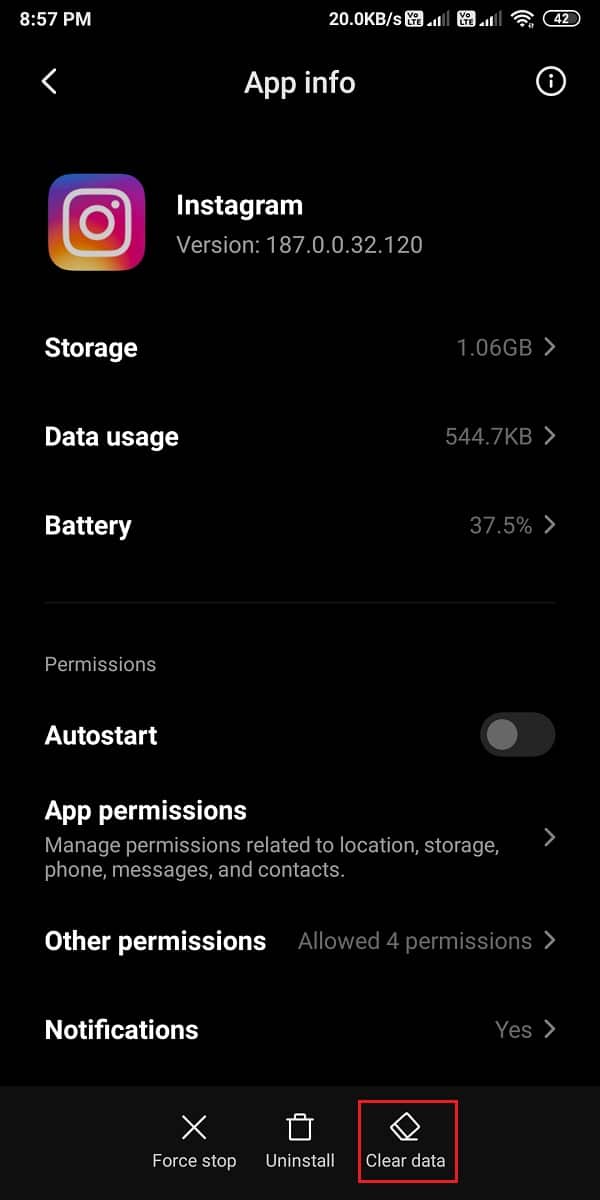
6. Wählen Sie Cache leeren(Clear cache) für das Popup-Menü.

7. Bestätigen Sie abschließend mit OK .

Nachdem Sie den Cache der App geleert haben, versuchen Sie, Instagram neu zu starten und sich bei Ihrem Konto anzumelden.
Lesen Sie auch: (Also Read:) Was kann ich tun, wenn ich mein Instagram-Passwort vergessen habe?(What Can I Do If I Forgot My Instagram Password?)
Methode 5: Setzen Sie Ihr Login-Passwort zurück(Method 5: Reset your login password)
Wenn Sie sich nicht bei Ihrem Instagram- Konto anmelden können, besteht die Möglichkeit, dass Sie das falsche Kontopasswort eingeben oder sich zum Zeitpunkt der Anmeldung nicht an Ihr Passwort erinnern. Um in dieser Situation das Problem „ Instagram(Instagram) lässt mich nicht anmelden“ zu beheben , können Sie Ihre Anmeldeinformationen für Ihr Instagram- Konto zurücksetzen.
1. Öffnen Sie die Instagram-App auf Ihrem Gerät und geben Sie Ihren Benutzernamen in das Feld Benutzername ein.
2. Klicken Sie nun auf Hilfe beim Anmelden erhalten(Get help logging in) .
3. Geben Sie im Textfeld die E-Mail-ID oder Telefonnummer ein, die mit Ihrem Instagram - Konto verknüpft ist.

4. Tippen Sie nach Eingabe der E-Mail-ID oder Telefonnummer (Phone)auf Weiter.(tap on Next.)
5. Wenn Sie Ihre E- Mail-ID(Email ID) eingeben , um Ihr Konto wiederherzustellen, klicken Sie auf E-Mail senden.(click on Send an email.)
6. Öffnen Sie Ihre E-Mail-ID auf Ihrem Gerät und suchen Sie den 6-stelligen Code( find the 6-digit code) , der Ihnen von Instagram gesendet wurde , um Ihr Passwort wiederherzustellen.
7. Kopieren Sie den 6-stelligen Code und gehen Sie zurück zu Instagram .
8. Fügen Sie den 6-stelligen Code in das Textfeld ein.(Paste the 6-digit code in the text box.)
9. Klicken Sie auf Weiter.(Next.)

10. Instagram meldet(Instagram) sich automatisch bei Ihrem Konto an.
11. Schließlich können Sie Ihr Passwort ändern, indem Sie in Ihre Sicherheitseinstellungen(Security) gehen .
Methode 6: Stellen Sie das richtige Datum und die richtige Uhrzeit auf Ihrem Gerät ein(Method 6: Set the correct date and time on your device)
Wenn Sie sich nicht bei Ihrem Instagram- Konto anmelden können, liegt dies wahrscheinlich daran, dass Instagram aufgrund des falschen Datums und der falschen Uhrzeit auf Ihrem Gerät nicht mit seinen Servern kommunizieren kann. Wenn Sie auf Ihrem Gerät das falsche Datum und die falsche Uhrzeit eingestellt haben, kann Instagram Ihren Zugriff auf seine Server verweigern. Um das Problem „ Instagram(Instagram) lässt mich nicht anmelden“ zu beheben , stellen Sie daher sicher, dass Sie das richtige Datum und die richtige Uhrzeit auf Ihrem Gerät eingestellt haben.
1. Gehen Sie zu den Einstellungen Ihres Geräts(Settings of your device) und gehen Sie zu Zusätzliche Einstellungen(Additional settings) . Diese Option ist jedoch von Telefon zu Telefon unterschiedlich. Möglicherweise müssen Sie zu den allgemeinen Verwaltungseinstellungen navigieren.

2. Klicken Sie nun unter Weitere Einstellungen(Additional Settings) auf Datum und Uhrzeit.(Date and time.)
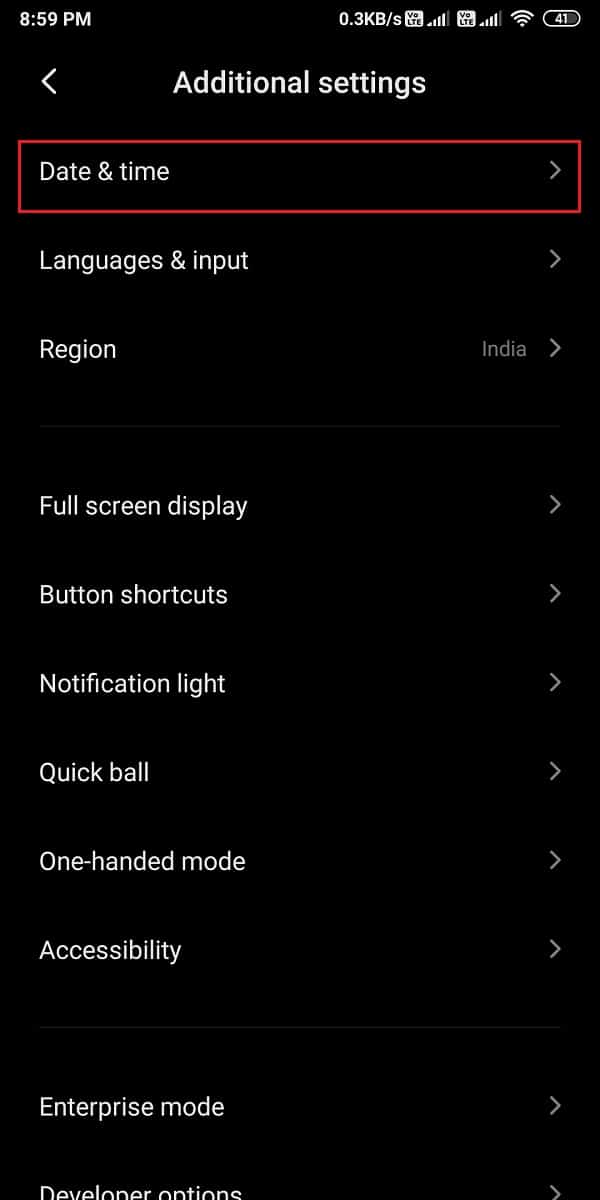
3. Schalten Sie abschließend den Schalter(turn on the toggle) für Automatisches Datum und Uhrzeit(Automatic date and time) ein, um sicherzustellen, dass Ihr Gerät automatisch das richtige Datum und die richtige Uhrzeit einstellt.

Starten Sie nach dem Zurücksetzen von Datum und Uhrzeit Instagram neu und versuchen Sie, sich bei Ihrem Konto anzumelden.
Lesen Sie auch: (Also Read: )So senden Sie Direktnachrichten auf Instagram(How to Send Direct Messages on Instagram)
Methode 7: Installieren Sie Instagram neu(Method 7: Reinstall Instagram)
Manchmal kann die Neuinstallation der Instagram -App auf Ihrem Gerät Ihnen helfen, das Problem „ Instagram nicht anmelden“ zu beheben . Sie müssen sich keine Sorgen über den Verlust von Daten machen, wenn Sie die App von Ihrem Gerät deinstallieren.
1. Gehen Sie auf Ihrem Gerät zum Google Play Store .
2. Klicken Sie auf Ihr Profilsymbol(profile icon) in der oberen rechten Ecke des Bildschirms und dann auf Meine Apps und Spiele.(My apps and games.)

3. Tippen Sie oben auf die installierte Registerkarte.
4. Suchen(Locate) und öffnen Sie die Instagram- App in der Liste.
5. Klicken Sie auf Deinstallieren.(Uninstall.)

6. Schließlich können Sie die App nach der Deinstallation erneut auf Ihrem Gerät installieren.
7. Versuchen Sie nach der Neuinstallation der App auf Ihrem Gerät, sich bei Ihrem Konto anzumelden.
Methode 8: Wenden Sie sich an das Instagram-Hilfezentrum(Method 8: Contact Instagram help center)
Wenn keine der Methoden das Problem beheben kann, dass Instagram mich nicht anmelden lässt(fix Instagram not letting me log in) , ist die letzte Methode, auf die Sie zurückgreifen können, das Instagram -Hilfezentrum zu kontaktieren , um eine Anfrage zu stellen. Das Instagram(Instagram) -Hilfezentrum bietet hilfreiche Anleitungen, die Ihnen helfen, wenn Sie auf Probleme mit der App stoßen. Wenn Sie sich also nicht bei Ihrem Konto anmelden können, können Sie die folgenden Schritte ausführen, um das Instagram -Hilfezentrum zu kontaktieren :
1. Gehen Sie in Ihrem Webbrowser zum Instagram -Hilfezentrum.(Instagram help center)
2. Klicken Sie auf der Website auf den Link Fehlerbehebung bei der Anmeldung.(Login Troubleshooting)

3. Schließlich können Sie sich die auf der Website erwähnten Leitfäden ansehen und lesen, die sich auf alle Ihre Anmeldeprobleme beziehen.
Häufig gestellte Fragen (FAQs)(Frequently Asked Questions (FAQs))
Q1. Warum lässt mich Instagram nicht einloggen? (Q1. Why won’t Instagram let me log in? )
Wenn Sie sich nicht bei Instagram anmelden können, geben Sie möglicherweise den falschen Benutzernamen oder das falsche Passwort ein. Es ist immer besser, Ihre Anmeldeinformationen zu überprüfen. Ein weiterer Grund kann sein, dass jemand versucht, sich in Ihr Konto zu hacken, und in diesem Fall sollten Sie sofort Ihr Passwort ändern. Um die Anmeldeprobleme mit Instagram(Instagram) zu beheben , versuchen Sie, Ihr Gerät neu zu starten oder die App auf Ihrem Gerät neu zu installieren.
Q2. Warum lässt mich Instagram nicht anmelden?(Q2. Why Instagram Won’t Let Me Log In?)
Wenn Sie sich nicht bei Ihrem Konto anmelden können, verwenden Sie möglicherweise die veraltete Version der Instagram -App auf Ihrem Gerät. Laden Sie die neuen Updates herunter und versuchen Sie dann, sich bei Ihrem Konto anzumelden. Für eine detaillierte Anleitung können Sie die oben aufgeführten Methoden befolgen.
Q3. Warum meldet mein Instagram, dass es ein Problem gibt, wenn ich versuche, mich anzumelden?(Q3. Why is my Instagram saying there is a problem when I try to log in?)
Wenn Sie gegen die Nutzungsbedingungen von Instagram verstoßen , kann die App Ihr Konto für einige Tage sperren. In diesem Fall können Sie sich nicht bei Ihrem Konto anmelden. Ein weiterer Grund, warum Sie sich nicht bei Ihrem Konto anmelden können, könnte sein, dass jemand Ihr Konto wegen Fehlverhaltens gemeldet hat.
Empfohlen:(Recommended:)
- So beheben Sie den Instagram-Fehler "Später erneut versuchen".(How to Fix Instagram Try Again Later Error)
- So beheben Sie, dass Instagram-Musik nicht funktioniert(How To Fix Instagram Music Not Working)
- Fix: Textnachricht kann nicht an eine Person gesendet werden(Fix Can’t Send Text Message to One Person)
- Beheben Sie, dass das Android-Telefon nach dem Zufallsprinzip neu gestartet wird(Fix Android Phone Keeps Restarting Randomly)
Wir hoffen, dass diese Anleitung hilfreich war und Sie das Problem „Instagram will not let me log in“ beheben(fix Instagram won’t let me log in issue) konnten . Wenn Sie während des Prozesses Probleme haben, wenden Sie sich über die Kommentare an uns, und wir helfen Ihnen weiter.
Related posts
So beheben Sie, dass Instagram immer wieder abstürzt (2022)
So beheben Sie den Fehler „Instagram lässt mich nicht posten“.
9 Möglichkeiten, Instagram-Direktnachrichten zu reparieren, die nicht funktionieren (DMs funktionieren nicht)
Beheben Sie den Fehler „Instagram Story funktioniert nicht“.
So beheben Sie, dass Instagram-Musik nicht funktioniert
Wie man Google Fotos repariert, zeigt leere Fotos an
So beheben Sie, dass Facebook-Dating nicht funktioniert (2022)
Korrigieren Sie Instagram „Noch nicht gepostet“. „Erneut versuchen“-Fehler auf Android
Beheben Sie das Popup „Standortgenauigkeit verbessern“ in Android
Beheben Sie den Batterieverbrauch der Google Play-Dienste
6 Möglichkeiten, um zu beheben, dass die automatische Drehung unter Android nicht funktioniert
So beheben Sie den Fehler „Android.Process.Media wurde gestoppt“.
20 schnelle Möglichkeiten, um zu beheben, dass der mobile Hotspot auf Android nicht funktioniert
So beheben Sie, dass Outlook nicht auf Android synchronisiert
Problem, dass Spotify unter Windows 10 nicht geöffnet wird
So beheben Sie, dass ich Fotos auf Instagram nicht mögen kann
Beheben Sie, dass Google Assistant auf Android nicht funktioniert
8 Möglichkeiten, um zu beheben, dass Instagram-Videoanrufe nicht funktionieren
Beheben Sie das Herunterladen von Apps auf Ihrem Android-Telefon nicht
So erhalten Sie den Filter "Wo ist Ihr Seelenverwandter" auf Instagram
